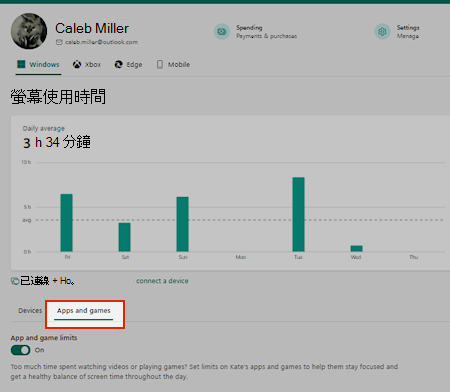使用 Microsoft Family Safety 封鎖或取消封鎖應用程式
套用到
您可以使用 Microsoft Family Safety 來封鎖家庭成員在 Windows、Xbox、Edge 和行動裝置上使用的應用程式。
選取下方的索引標籤,以取得如何使用 Microsoft Family Safety 封鎖應用程式的指示。
附註: 只有家庭組織者可以封鎖或取消封鎖應用程式。
若要在 account.microsoft.com/family 封鎖家庭成員的應用程式
-
在 account.microsoft.com 登入您的Microsoft帳戶。 登入
-
選取您要封鎖其應用程式的家庭成員的磚或卡片。
-
從孩子姓名下方的選項卡中選擇 Windows、Xbox、Edge 或移動,選擇您要阻止應用程序的位置。
-
選取 [應用程式和遊戲 ] 索引標籤,以顯示所有已安裝應用程式的清單。
-
選取 您要為該成員封鎖的應用程式右側,然後選取 封鎖應用程式。
-
若要移除限制,請再次選取 ,然後選擇 [解除封鎖應用程式]。
如何封鎖 Microsoft Copilot
-
在 account.microsoft.com 登入您的Microsoft帳戶。 登入
-
選取您要封鎖其應用程式的家庭成員的磚或卡片。
-
選取孩子姓名下方的 Windows 索引標籤。
-
在應用程式和遊戲下,尋找 Copilot 和任何其他 AI 應用程式,然後選擇封鎖應用程式。
-
封鎖列出的任何其他網頁瀏覽器。
-
選取子項名稱下方的 Edge 索引標籤。
-
在 封鎖的網站下,新增 copilot.microsoft.com。 其他需要考慮封鎖的人工智慧網站包括 chat.openai.com、claude.ai、gemini.google.com、huggingface.co/chat、otter.ai 和 www.perplexity.ai
若要使用 Microsoft Family Safety 應用程式封鎖家庭成員的應用程式。
-
開啟 Microsoft Family Safety。
-
在 [清單] 索引標籤上,選取您要封鎖其應用程式的家庭成員。
-
在「應用程式和遊戲」區段下,點選您要為該成員封鎖的應用程式,然後選取「封鎖應用程式」。
-
要取消阻止,請點擊被阻止的應用程序,然後點擊 取消阻止應用程序。
如何封鎖 Microsoft Copilot
-
開啟 Microsoft Family Safety。
-
點一下你要封鎖其應用程式的家庭成員。
-
在應用程式和遊戲下,尋找 Copilot 和任何其他 AI 應用程式,然後選擇封鎖應用程式。
-
封鎖列出的任何其他網頁瀏覽器。
-
在「網頁和搜尋」下方,點選「內容篩選器」。
-
向下捲動至封鎖的網站,然後新增 copilot.microsoft.com。 其他需要考慮封鎖的人工智慧網站包括 chat.openai.com、claude.ai、gemini.google.com、huggingface.co/chat、otter.ai 和 www.perplexity.ai
若要使用 Microsoft Family Safety 應用程式封鎖家庭成員的應用程式。
-
開啟 Microsoft Family Safety。
-
在 [清單] 索引標籤上,選取您要封鎖其應用程式的家庭成員。
-
在「應用程式和遊戲」區段下,點選您要為該成員封鎖的應用程式,然後選取「封鎖應用程式」。
-
要取消阻止,請點擊被阻止的應用程序,然後點擊 取消阻止應用程序。
如何封鎖 Microsoft Copilot
-
開啟 Microsoft Family Safety。
-
點一下你要封鎖其應用程式的家庭成員。
-
在應用程式和遊戲下,尋找 Copilot 和任何其他 AI 應用程式,然後選擇封鎖應用程式。
-
封鎖列出的任何其他網頁瀏覽器。
-
在「網頁和搜尋」下方,點選「內容篩選器」。
-
向下捲動至封鎖的網站,然後新增 copilot.microsoft.com。 其他需要考慮封鎖的人工智慧網站包括 chat.openai.com、claude.ai、gemini.google.com、huggingface.co/chat、otter.ai 和 www.perplexity.ai
附註: 您需要對要封鎖的每個應用程式、裝置/平台和成員重複此過程。